FastDFS的安装
首先需要准备的资源如下:
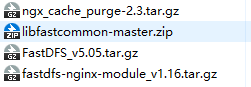
libfastcommon-master:https://github.com/happyfish100/libfastcommon
FastDFS + nginx-module:https://sourceforge.net/projects/fastdfs/files/

ngx_cache_purge-2.3:http://labs.frickle.com/nginx_ngx_cache_purge/
开始libfastcommon的安装(两台机器同时进行,一台tracker、一台storage)
第一步:安装gcc
命令:yum install make cmake gcc gcc-c++
第二步:解压libfastcommon-master.zip到指定文件夹(-d),
命令:unzip libfastcommon-master.zip -d /usr/local/fast/
第三步:进入解压后的文件夹中编译和安装,
命令:./make.sh ./make.sh install

开始FashDFS核心安装:
第一步:解压缩到指定目录下
命令:tar -zxvf FastDFS_v5.05.tar.gz -C /usr/local/fast/
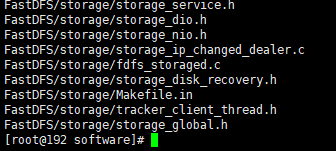
编译
命令:./make.sh

安装
命令:./make.sh install

第二步:修改配置文件
(1)到配置文件下并且进行查看服务脚本
命令:cd /etc/init.d/ && ls | grep fdfs

一个系统配置跟踪器(trackerd),一个系统配置存储(storage)
233.132:跟踪器 233.133:存储
(2)配置文件在:
/etc/fdfs/client.conf.sample
/etc/fdfs/storage.conf.sample
/etc/fdfs/tracker.conf.sample
以上这些都只是配置文件的模板,我们需要重新拷贝一份并且去掉.sample后缀

(3)通过一下命令可查看FastDFS是否安装成功!
命令:cd /usr/bin/ && ls |grep fdfs
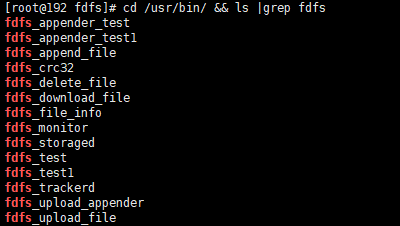
第三步:在192.168.233.132机器上配置tracker
进入到目录下
命令:cd /etc/fdfs/ && ls

复制出一份tracker的配置文件
命令:cp tracker.conf.sample tracker.conf
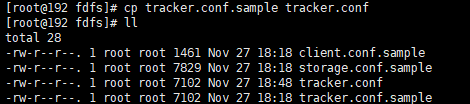
通过xftp软件新建一个文件夹:/fastdfs/tracker,并编辑配置文件
命令:mkdir -p /fastdfs/tracker
命令:vim /etc/fdfs/tracker.conf

之后就可以去启动tracker了
命令:/usr/bin/fdfs_trackerd /etc/fdfs/tracker.conf start
查看进程:
命令:ps -ef | grep fdfs

停掉服务
命令:/usr/bin/fdfs_trackerd /etc/fdfs/tracker.conf stop

接下来就可以进行storage的配置了(192.168.233.132)
进入文件目录,并且复制一份配置文件
命令:cd/etc/fdfs/
命令:cp storage.conf.sample storage.conf
修改配置文件内容如下:



通过xftp软件新建一个文件夹:/fastdfs/storage
命令:mkdir -p /fastdfs/storage
启动storage
命令:/usr/bin/fdfs_storaged /etc/fdfs/storage.conf start
如果执行时卡住不动,通过日志查看发现:连接不上,则去开放tracker的端口。

通过iptables-save来查看开放的端口信息
命令:iptables-save

使用如下命令开放22122端口
命令:firewall-cmd --zone=public --add-port=22122/tcp --permanent

之后重载防火墙
命令:firewall-cmd --reload

再次通过iptables-save查看

之后再重试启动storage即可。
成功后可看到如下效果:

命令:cd /fastdfs/storage/data && ls
测试:进行上传文件的测试(可以再配一台机器作为client,配置common、fastdfs等)
第一步:进图/etc/fdfs目录
命令:cd /etc/fdfs
第二步:拷贝一份client.conf配置文件、
命令:cp client.conf.sample client.conf
第三步:编辑client.conf文件
命令:vim /etc/fdfs/client.conf
修改内容如下:

第四步:查看可执行文件
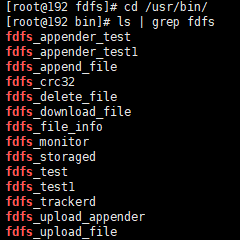
第五步:开始上传
命令:/usr/bin/fdfs_upload_file /etc/fdfs/client.conf /fastdfs/tracker/bg1.jpg

发现出错了,我们尝试去开放storage的端口,然后再进行尝试,发现执行成功,如下图:

我们到storage服务器上查看是否成功,如下图:

FastDFS与Nginx整合
首先在storage存储节点上安装fastdfs-nginx-module_v1.16.tar.gz包整合
第一步:进到压缩文件的目录准备进行解压

第二步:解压到/usr/local/fast/ 路径下
命令:tar -zxvf fastdfs-nginx-module_v1.16.tar.gz -C /usr/local/fast
第三步:进入目录
命令:cd /usr/local/fast/fastdfs-nginx-module/
第四步:修改配置文件
命令:vim /usr/local/fast/fastdfs-nginx-module/src/config
修改内容如下:去掉路径中的local即可
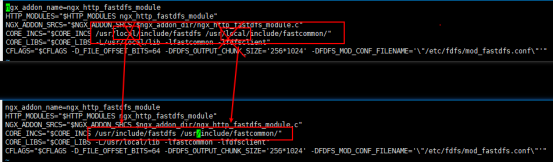
安装nginx
第一步:下载nginx
先到我们需要存储的路径下
命令:cd /usr/local/software
wget下载:
第二步:把nginx进行解压缩
命令:tar -zxvf nginx-1.6.2.tar.gz -C /usr/local
第三步:下载所依赖库文件
命令:yum install pcre
命令:yum install pcre-devel
命令:yum install zlib
命令:yum install zlib-devel
第四步:进到解压的nginx-1.6.2中
命令:cd /usr/local/nginx-1.6.2/
第五步:加入模块命令
命令:./configure --add-module=/usr/local/fast/fastdfs-nginx-module/src/
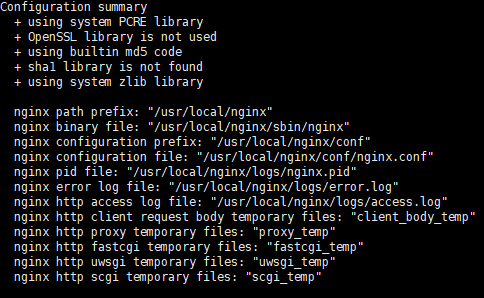
无报错信息
第六步:当前目录下编译和安装
命令:make && make install

第七步:进到nginx-module的src下
命令:cd /usr/local/fast/fastdfs-nginx-module/src
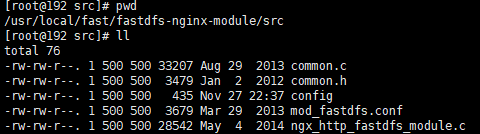
第八步:复制fastdfs-nginx-module中的配置文件到 /etc/fdfs 目录中
命令:cp /usr/local/fast/fastdfs-nginx-module/src/mod_fastdfs.conf /etc/fdfs/
第九步:修改我们刚刚copy过来的mod_fastdfs.conf文件
命令:vim /etc/fdfs/mod_fastdfs.conf
修改内容:
1.连接超时时间
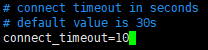
2.跟踪器路径配置

3.通过url来访问文件

4.storage的位置

保存退出!
第十步:复制FastDFS里的2个文件到/etc/fdfs目录中
进入目标目录
命令:cd /usr/local/fast/FastDFS/conf/ && ll
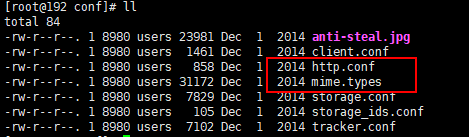
开始拷贝
命令:cp http.conf mime.types /etc/fdfs/
第十一步:创建一个软连接,在/fastdfs/storage文件存储目录下创建软连接,将其链接到实际存放数据的目录
命令:ln -s /fastdfs/storage/data/ /fastdfs/storage/data/M00
第十二步:修改nginx的配置文件
进入目标目录
命令:cd /usr/local/nginx/conf && ll
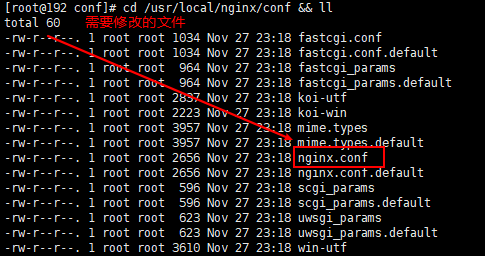
开始修改
命令:vim nginx.conf
修改内容如下:
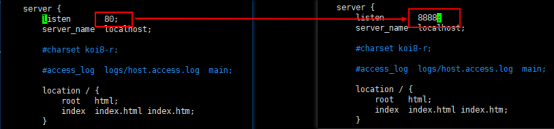
Nginx配置文件里的端口要和配置FastDFS存储中的storage.conf文件配置一致,也就是
(http.server_port=8888)
保存并退出
验证:
进入到storage配置文件的目录
命令:cd /etc/fdfs/ && ll
查看配置文件storage.conf的尾部几行
命令:tail storage.conf
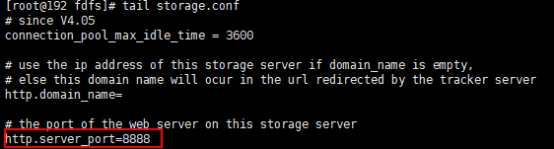
继续修改nginx的配置文件
命令:cd /usr/local/nginx/conf/ && vim nginx.conf
修改内容如下:
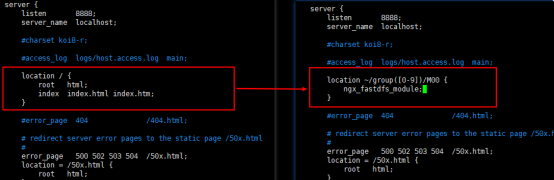
第十三步:检查防火墙,然后启动nginx服务
命令:/usr/local/nginx/sbin/nginx

第十四步:测试
到storage的目录下并查看
命令:cd /fastdfs/storage/data && ll
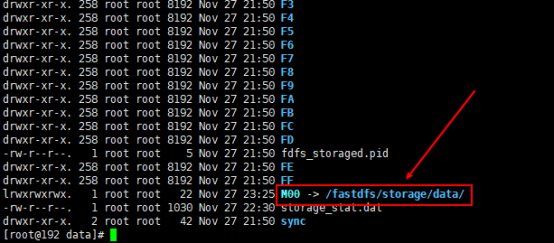
我们会发现我们建立的软连接在这
之后,在windows下的浏览器中输入:
如果访问不了的话就到storage的服务器上开放一下8888端口,开放方法参考上面内容。
访问成功显示:
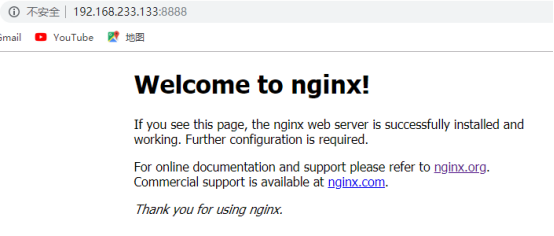
这样就说明我们的nginx配好了。
之后在浏览器地址中输入:
我们就可以看到测试时上传的文件了,效果如下
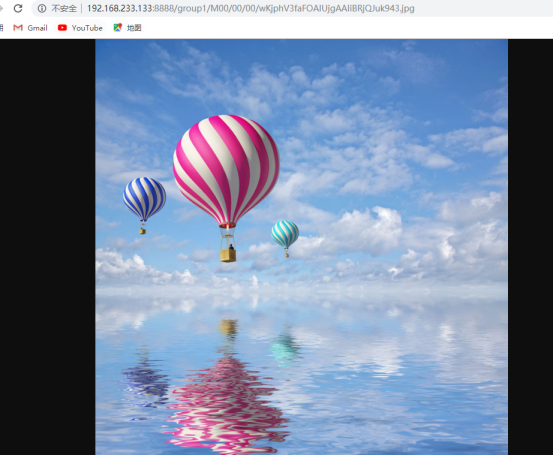
设置静态ip
首先进到配置文件目录下
命令:cd /etc/sysconfig/network-scripts/ && ls

进行修改:
命令:vim ifcfg-eno16777736
修改内容如下:
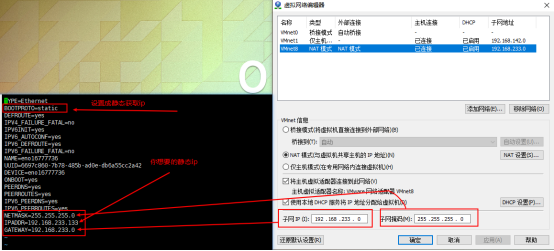
修改完成后重启服务
命令:service network restart